La barra de tareas de Windows 10 es una característica que ha recibido mucha atención. Desafortunadamente, de vez en cuando, es posible que encuentre un problema con la barra de tareas, de modo que no Oculta la presencia de símbolos faltantes. Teniendo en cuenta que a veces se dice que el menú Inicio lo es todo en Windows 10, representa un gran desafío para los usuarios cuando la barra de tareas de Windows 10 deja de funcionar repentinamente.
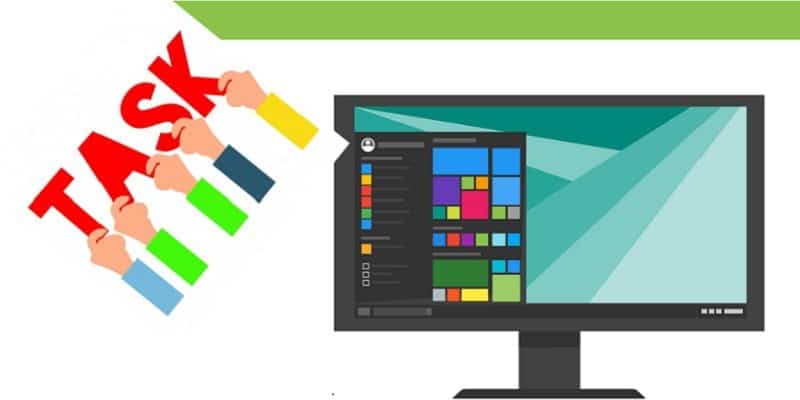
Si bien puede haber algunas razones para esto, antes de que entre en pánico, aquí hay algunas soluciones que puede intentar para resolver el problema de los íconos que no aparecen en la barra de tareas y el menú Inicio.
1. A través de la secuencia de comandos del símbolo del sistema
El primer paso es abrir el símbolo del sistema con privilegios de administrador.
Para abrir el símbolo del sistema, presione Win + X en el teclado.
A continuación, haga clic en Símbolo del sistema (Administrador).
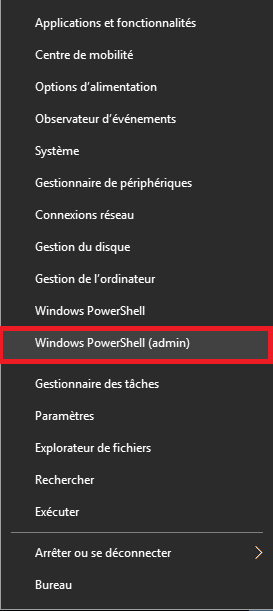
Cuando aparezca el símbolo del sistema, ejecute el siguiente código:
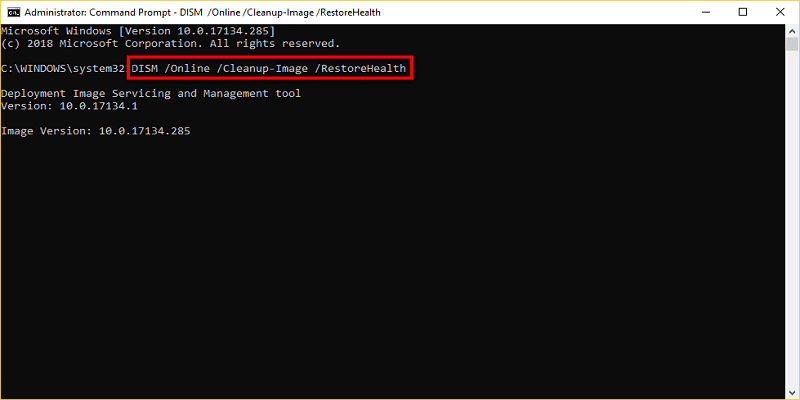
DISM / Online / Cleanup-Image / RestoreHealth
Escribiéndolo o pegándolo en su aviso y presionando Enter. Los procesos pueden tomar algún tiempo, pero espere pacientemente a que se completen. Al final del proceso, el indicador mostrará un mensaje de que el proceso se ha completado con éxito.
2. Vuelva a instalar las aplicaciones de Windows
Las utilidades como la barra de tareas no permiten la opción de desanclar directamente desde sus propiedades. En este caso, desinstale estas aplicaciones mediante el cmdlet de PowerShell.
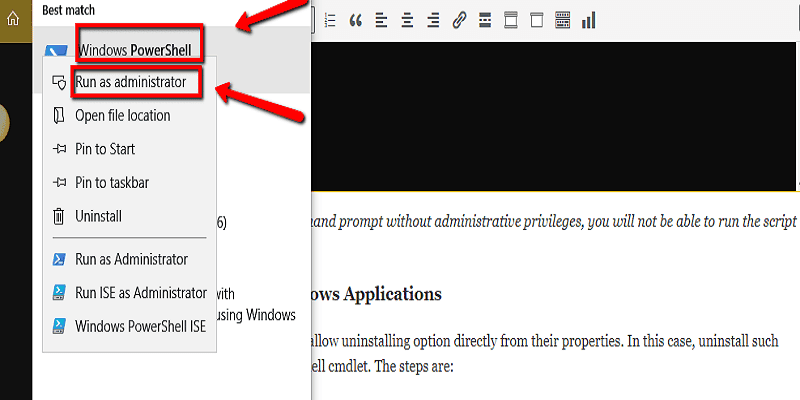
1. Escriba "PowerShell" en el cuadro de diálogo del menú Inicio. A continuación, haga clic con el botón derecho en PowerShell y seleccione la opción Ejecutar como administrador.
2. Copie y pegue o escriba el siguiente comando en su shell y haga clic en Entrar:
Get-AppxPackage -AllUsers | Foreach {Add-AppxPackage -DisableDevelopmentMode -Register ”$ ($ _. InstallLocation) \ AppXManifest.xml”} 3. Finalmente, cuando se complete el proceso, reinicie su computadora y verifique si el problema está solucionado.
3. Obtenga la última actualización de Windows
Windows actualiza correcciones de errores en el sistema operativo Windows. La solución es buscar las últimas actualizaciones implementadas por Windows e instalar las últimas actualizaciones. para hacer esto Siga los siguientes pasos:
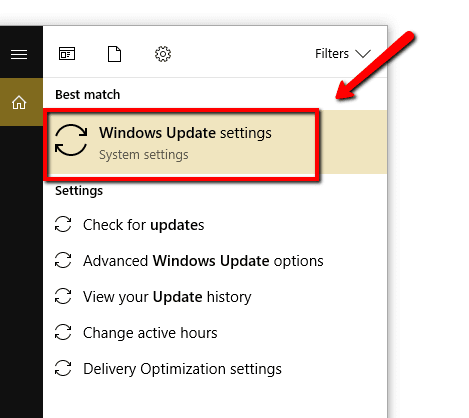
1. Presione Win + S y escriba actualización de Windows en la barra de búsqueda.
2. Haga clic en el botón "Buscar actualizaciones" que aparece. Windows buscará e instalará actualizaciones. Al final del proceso, es posible que se le solicite que reinicie su computadora.
3. Después de reiniciar, debe verificar si su computadora está reparada o no.
4. Reinicie el Explorador de Windows
Esto es muy básico y puede ser su primera parada para resolver este problema. Los pasos son:
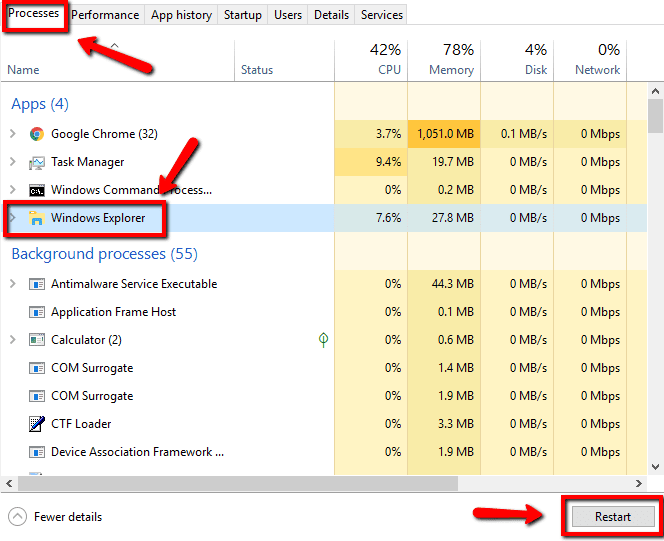
1. Abra el administrador de tareas presionando Ctrl + Shift + ESC.
2. Vaya a la pestaña Procesos, seleccione la aplicación Windows Explorer y luego haga clic en Reiniciar.
5. Crear un nuevo usuario
Esta es la solución definitiva para resolver el problema de la desaparición de los iconos de la barra de tareas. Esta puede ser una alternativa muy problemática, pero a menudo resulta eficaz para tratar este problema.
Conclusión
Muchos de los problemas que encuentra en Windows 10 requieren un primer enfoque de "hágalo usted mismo". También es importante tener en cuenta que la instalación de actualizaciones es una de las formas más efectivas de mantener una buena vida útil de la computadora y evitar problemas erráticos de la computadora. Si, después de probar todos los métodos anteriores, todavía hay problemas con la barra de tareas, entonces debería considerar consultar a un técnico.







